![[ソフトウェア] 使いやすい、便利、楽しいソフトを充実ラインアップ。](images/t_soft.gif) |
 |
|
|
 |
ふと思いついたアイデアをPC画面上の好きな場所にメモとして書き留めておけます。キーボードによる文字入力や、マウス(オプション)などを使用した手書き入力にも対応し、地図やスケッチなども手軽にメモできます。また、メモをメール*で送るときにはHTMLに自動変換されるので手間がかからず便利です。
*別途Microsoft® Office Outlook®2003が必要となります。
|
 |
便利な音声メモ機能付きです。PCにマイク*を接続しておけば、クリックするだけで録音を開始し、重要な要件を聞き逃すことがなくなります。また、録音中に文字入力されたメモとも自動的に関連づけされるので、あとで聞き直すときも便利です。
さらにこんなことも・・・USBカメラ*を接続して、録画することができます。録画中にメモをとると、その場面を記録でき、あとで見たいときにその場面を頭出しして再生できるので、すばやく見たい場面を探し出せます。
*別途市販のマイク・カメラが必要となります。
|
 |
紙のメモのようにパラパラとめくる感じで見直したり、キーワードで情報を検索することも簡単にできます。
Webサイトの情報や、Word、Excelなどのデータをコピーして貼り付けられる。

アイデアをさらに膨らませたいときなどは、インターネットでの情報収集が不可欠。「Microsoft®
Office OneNote® 2003」なら、Webサイトから図や写真、テキストなどの情報を取り込むと、自動的にコピー元のURLが挿入され、あとで参照するときにも便利です。またWord、Excelなどのファイルを画像としてOneNote®のページに挿入することができます。これによりOneNote®上で資料に注釈を加えることが容易になりました。
さらにこんなことも・・・OneNote®でとったメモをWord形式で保存することができます。
著作権に関するご注意については使用上のご注意をご覧ください。 |
|
|
 |
 |
 |
Windows®XP
の最新サービスパック「Service Pack 2」は、セキュリティ関連の強化機能を搭載しました。
| ○ |
Windows® セキュリティセンター(セキュリティ設定の一元管理が可能) |
| ○ |
Windows® ファイアウォールでコンピュータを保護 |
| ○ |
Microsoft® Internet Explorer
の使用中に開く煩わしいポップアップをブロック |
| ○ |
ワイヤレスネットワークのセキュリティを強化 |
|
|
 |
 |
 |
画面表示を拡大/縮小することができます。文字サイズと同時に画像データも拡大し、全体のバランスが整ったまま画面表示を拡大するので、見やすい大きさでご覧になれます。また縮小して、広範囲の画面を表示することもできます。
※アプリケーションによっては対応していない場合があります。 |
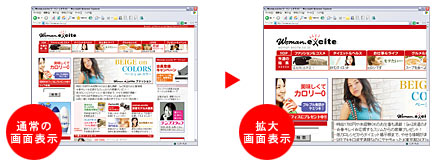 |
| Copyright© 1997-2005 Excite Japan Co.,Ltd.All
Rights Reserved. http://woman.excite.co.jp/ |
|
 |
 |
 |
| 面倒な住所録の入力がラクラクできる機能や、デジタルカメラの写真が簡単に取り込める機能など、使いやすさがさらにアップ。「お絵かき」や「画像補正」など、充実した機能で楽しく自分らしいオリジナルカードが作成できます。 |
|
 |
 |
 |
| 「ぱらちゃんVersion2.2」は“ぱらちゃん”がデスクトップを泳いだり、寝たりと自由に行動するデスクトップアクセサリーソフトです。「ぱらちゃん分裂ミニゲーム」や「ちょこっと便利な機能」、あなたの描いた顔からオリジナルぱらちゃんを作成できる「オリジナルグラフィック機能」も加わって、ますます楽しくなりました。また東芝PC総合情報サイト「dynabook.com」からのアップデートモジュール情報など、最新情報をお知らせします。 |
 |
 |
新着メールをチェック
ぱらちゃんがメールを届けてくれます。 |
 |
 |
スケジュールチェック
予定をメモしておくと、当日ぱらちゃんが届けてくれます。 |
 |
今日の占い・明日の占い
ぱらちゃんが運勢を占ってくれます。総合運、恋愛運、金銭運。そしてラッキーカラーも。 |
|
|
 |
 |
 |
メールやインターネット経由でのコンピュータウィルスの侵入を検知し駆除するソフトです。
| ※ |
ウィルス定義ファイルおよびファイアウォール規則は新種のウィルスやワーム、クラッキングからの保護を高めるために、常に最新のものにする必要があります。なお無料の更新サービスはご使用開始から90日間です。期間終了後は有料の更新サービスをお申し込みいただくことでサービスを延長することができます。 |
|
|
 |
 |
 |
| |
| ハードディスクにあるデータを個別に削除するときにおこなう「ファイルを削除する」、「ゴミ箱を空にする」という操作や、ハードディスク全体を購入時の状態に戻すための「リカバリをして購入時の状態に戻す」操作をおこなうと、ファイル(データ)管理情報ではデータは消去されたように見えます。ところが、このような方法でデータを削除しただけではファイル(データ)管理情報が消去されるだけで実際のデータは残ったままになっているため、特殊なプログラムを実行すると削除したはずのデータが復元され、読み取ることが可能です。東芝では全機種にリカバリメニューで「ハードディスクデータ消去機能」を提供*1しています。市販されているデータ消去ソフトで多く採用されている「米国国防総省方式(DoD
5220.22-M)」を採用。この方式では固定値2回、乱数1回の計3回上書きをすることにより元のデータを塗りつぶして、ハードディスクから機密情報や個人情報などのデータを復元されないよう消去できます*2。 |
*1:ハードディスクデータ消去機能はRecovery Disk Creatorで作成されたリカバリディスクには搭載していません。
*2:ご使用になったdynabookを廃棄・譲渡する際には、お客様の責任でハードディスクに記録された全データを標準搭載の「ハードディスクデータ消去機能」を利用して消去することを強くおすすめします。
詳細はdynabook.com (https://dynabook.com/pc/eco/haiki.htm)「パソコンの廃棄・譲渡時のハードディスク上のデータ消去に関するご注意」をご覧ください。 |
 |
|
|
 |
 |
 |
![[dynabook オリジナル] ソフト画面とマニュアル画面が常に表示されるから、画面を見比べながら操作が学べる。レッスン方式で理解できる。](images/deki001.jpg) |
 インプレス社出版のベストセラーPC書籍「できるシリーズ」をdynabookオリジナル電子マニュアルとして搭載しました。アプリケーションの使い方、インターネットへの接続方法、メールの送受信などを、画面上に常にマニュアルを表示しながら解説します。ソフトの設定から使い方までレッスン方式で、操作手順をわかりやすく解説してくれるので、初めて使う方でも安心して覚えることができます。 インプレス社出版のベストセラーPC書籍「できるシリーズ」をdynabookオリジナル電子マニュアルとして搭載しました。アプリケーションの使い方、インターネットへの接続方法、メールの送受信などを、画面上に常にマニュアルを表示しながら解説します。ソフトの設定から使い方までレッスン方式で、操作手順をわかりやすく解説してくれるので、初めて使う方でも安心して覚えることができます。 |
|
|
| |
![[できるdynabook POINT1] レッスン方式で学べる](images/deki004.gif) |
| ソフトの設定から使い方まで、PCの基本操作がわからない方でも、「できるdynabook」を使えばステップを踏んでゆっくりと上達していくことができます。 |
 |
| ●第1章 |
dynabookを使ってみよう |
| |
・PCの基本操作について |
| ●第2章 |
アプリケーションを使おう |
| |
・文字入力やファイルの作成方法など |
| ●第3章 |
dynabookをインターネットにつなごう |
| |
・インターネットの接続/操作方法など |
| ●第4章 |
メールを使ってみよう |
| |
・「Outlook®
Express」を使ったメールの設定/操作方法など |
| ●第5章 |
ファイルの操作を覚えよう |
| |
・フォルダやファイルについて |
| ●第6章 |
dynabookを使いやすくしよう |
| |
・デスクトップのデザインや時刻の変更方法など |
|
|
| |
![[できるdynabook POINT2] 使用するソフトの画面と同じ画面で解説してくれる](images/deki005.gif) |
| たとえばメールの送受信などでは、Outlook®
Expressの実際の画面とマニュアルに記載の画面を同時に見比べて操作ができるので、容易に理解できます。 |
|
| |
![[できるdynabook POINT3] 画面に隠れずに、常に表示される](images/deki006.gif) |
| デスクトップの右側の最前面に常にマニュアルが表示されているので、アプリケーションソフトを操作しても、画面が後ろに隠れません。 |
|
|
|
|
 |
 |
|
 |
| ■ソフトウェア |
 ボタンのついているソフトは、クリックするとソフトの詳細が分かります。 ボタンのついているソフトは、クリックするとソフトの詳細が分かります。 |
| ◎…プレインストール&CD-ROM添付、●…プレインストール、○…プレインストール(セットアップが必要) |
|

 |
TX/550LS
 |
OS
Microsoft® Windows® XP Home Edition
Service Pack 2 セキュリティ強化機能搭載 |
● |
Microsoft®
Office Personal Edition 2003(SP1適用済み)  |
| |
ワープロ
Microsoft® Office Word 2003 |
◎ |
表計算
Microsoft® Office Excel 2003 |
◎ |
メール
Microsoft® Office Outlook® 2003 |
◎ |
パワーアップツール集
Home Style+ |
◎ |
 デジタルノートアプリケーション デジタルノートアプリケーション
Microsoft® Office OneNote® 2003(SP1適用済み)
|
◎ |
かな漢字変換
Microsoft® IME 2003 |
◎ |
|
| |

 |
TX/550LS
 |
 路線検索 路線検索
駅すぱあと 注1)  |
● |
路線検索
駅探エクスプレスV2.1 注2)  |
○ |
はがき作成
筆ぐるめ Ver.12 for TOSHIBA |
● |
地図
プロアトラスW3 for TOSHIBA |
○ |
地図
ゼンリンデータコム デジタル全国地図 its-mo Navi 注3) |
● |
|
 |

 |
TX/550LS
 |
インターネット閲覧
Microsoft® Internet Explorer 6.0 |
● |
Java
Java™ 2 Runtime Environment Standard Edition Version 1.5.0 注4) |
● |
プロバイダ入会/ADSL申し込み
@nifty/AOL/DION/BIGLOBE/infoPepper/ODN/OCN/So-net/かるがるネット 注5) |
● |
サービス
cocoa  |
● |
サービス
BroadNewsStreet |
● |
ADSL申し込み
Yahoo! BB |
● |
インターネットカンタン検索
gooスティック |
● |
接続ナビゲーション
簡単インターネット |
● |
ホームページ作成
ホームページミックス/R.2 注6)  |
○ |
 英日/日英翻訳 英日/日英翻訳
The翻訳インターネットV 9.0LE |
● |
メール
Microsoft® Outlook® Express |
● |
内蔵モデム用地域選択
Internal Modem Region Select Utility |
● |
|
| |

 |
TX/550LS
 |
DV編集・記録
InterVideo WinDVD™ Creator 2 Platinum for TOSHIBA |
● |
動画編集
Windows® Movie Maker 2 |
● |
 静止画編集 静止画編集
FinePixViewer Lite for TOSHIBA |
● |
アルバム管理
Adobe® Photoshop® Album™
2.0 Mini |
● |
プレーヤ
Windows Media® Player 10 |
● |
DVDプレーヤ
InterVideo WinDVD™ 5 for TOSHIBA |
● |
音楽・データCD/DVD作成、コピー
RecordNow! for TOSHIBA 注7) |
● |
音楽・データCD/DVD作成、コピー
DLA for TOSHIBA 注8) |
● |
リカバリディスク作成
Recovery Disc Creator 注9) |
● |
音楽ファイル管理/再生
BeatJam for TOSHIBA 注10) |
● |
 音声認識/音声合成 音声認識/音声合成
LaLaVoice 注11) |
● |
|
 |

 |
TX/550LS
 |
ウイルス検索/駆除
Norton Internet Security 2005 注12) |
○ |
ウイルス検索/駆除
マカフィー® ウイルススキャン/パーソナルファイアウォールプラス 注12) |
○ |
データ消去
ハードディスクデータ消去機能 |
● |
 画面拡大/縮小 画面拡大/縮小
Smooth View™ |
● |
 メニュー メニュー
パッドタッチ™ |
● |
ユーザー登録
東芝お客様登録 |
● |
壁紙切り替え
くるくる壁紙チェンジャーVersion 2.1 |
● |
 アクセサリー アクセサリー
ぱらちゃんVersion 2.2 |
● |
 ネットワーク管理機能 ネットワーク管理機能
ConfigFree™  |
● |
電力管理機能
省電力設定ユーティリティ 注13) |
● |
ドライブ動作音調整
CD/DVD静音ユーティリティ |
● |
PC診断機能
PC診断ツール  |
● |
PDFファイル表示
Adobe® Reader 7.0 |
● |
わからないことを調べる
CyberSupport for TOSHIBA |
● |
 PC操作学習 PC操作学習
できるdynabook |
● |
|
| ◎…プレインストール&CD-ROM添付、●…プレインストール、○…プレインストール(セットアップが必要) |
|
 |
| 注1) |
時刻表・料金・路線などの改定に伴う最新情報は反映されません。(株)ヴァル研究所にてオンラインによる優待バージョンアップがおこなえます(2006年7月31日まで)。 |
| 注2) |
無料使用期間はご使用開始より90日間です。以降ご使用になる場合は、ライセンスキーをご購入ください。詳細はhttp://express.ekitan.com/
をご覧ください。 |
| 注3) |
無料使用期間はご使用開始より90日間です。ご利用を開始されるには、会員登録が必要になります。90日(体験期間)以降ご利用になる場合は、ホームページ(http://www.zmap.net/)より継続購入手続をおこなってください。 |
| 注4) |
Java環境はSun Microsystems社のJava™
2 Runtime Environment Standard Edition Version1.5.0が搭載されています。なおMicrosoft®
Virtual Machine for Java™ は、搭載されていません。 |
| 注5) |
「かるがるネット」ではインターネットの接続料金は、日本テレコム株式会社から1ヶ月単位で請求されます。また、プロバイダによってはセットアップの必要があります。 |
| 注6) |
ミックスパーク10MB 90日間無料サービスは、2006年12月末までのお申し込みとさせていただきます。あらかじめご了承ください。 |
| 注7) |
Videoの編集およびDVD-Videoの作成はできません。DVD-RAMメディアへのデータ書き込みはできません。 |
| 注8) |
ライトワンスメディア(CD-R、DVD-R、DVD+R、DVD+R
DL)への書き込みはサポートしません。 |
| 注9) |
アプリケーションやシステムのリカバリ用データをハードディスク内に保存しています。そのため、アプリケーションDVDおよびリカバリディスクは添付しておりません。あらかじめハードディスク内のリカバリ用データを、DVDメディアに保存することを推奨します。また、DVD-RAMメディアへの書き込みはできません。 |
| 注10) |
音楽ファイルをメモリースティックにチェックアウトするには、メモリースティックメディアおよびメモリースティックスロットがMagicGateに対応している必要があります。なお、製品に内蔵されているブリッジメディアスロットは、MagicGateに対応しておりません。また、SDメモリカードへのチェックアウトはできません。 |
| 注11) |
音声入力を使用する際には、別途音声認識用のヘッドセットマイクをお買い求めください。東芝PC工房(TEL:03-3252-6274)で販売しております。 |
| 注12) |
ウイルス定義ファイルおよびファイアウォール規則などは、新種のウイルスやワーム、クラッキングからコンピュータを保護するためにも、常に最新のものにアップデートする必要があります。最新版へのアップデートはご使用開始から90日間に限り無料でおこなうことができます。期間終了後は有料にて正規のサービスをお申し込みいただくことで、アップデートサービスを継続して受けることができます。詳細はhttp://shop.symantec.co.jp/key_top.aspをご覧ください。 |
| 注13) |
[コントロールパネル]の[東芝省電力]で設定ができます。 |
| ※ソフトウェアによっては、使用にあたりセットアップが必要となる場合があります。 |
| ※プレインストールは市販版と仕様が異なる場合があります。 |
